Windows10系统之家 - 安全纯净无插件系统之家win10专业版下载安装
时间:2016-08-17 18:50:59 来源:Windows10之家 作者:hua2015
win10黑屏怎么办啊?导致Win10黑屏的原因有系统与硬件两大类,下面笔者介绍导致Win10黑屏的常见硬件故障排查法。
win10黑屏怎么办啊?一般黑屏的最常见硬件故障有:电源、液晶显示器、内存条、硬盘、主板等。这需要我们来逐一进行排除。特别是笔记本比较精密,拆卸比较复杂,一般自己动手都是比较困难的,如果我们查出原因再拿去维修就会省下不少钱。
1、首先检查电源,看看笔记本电池是否有电,电源插头是否插好,这只需要看电源指示灯有没有亮,如果没有外接电源,先用外接电源插好。所以,第一检测电源是否有问题,笔记本电源本身有问题就算插上外置电源也会黑屏现象,所以我们要先把电源拆下来,然后再插电源,如果外置电源一插上开机都正常就说明笔记本内置电源坏了,自己买一个新的安装好就OK了!
2、如果电源指示灯一直亮着,且外置电源也插的好好的,说明电源没问题。此时需仔细查查笔记本散热风扇口是否有风,硬盘指示灯是否亮着。如果散热风扇,硬盘都没问题,就重启电脑开机,耳朵仔细放到笔记本上听听是否有“滴”的一声,还是一直“滴滴”声,如果一直有滴滴报警声那可能笔记本内存条松了,打开机子自己重新插好。一般来说,内存条是很不容易坏的,笔记本内存条松动的几率也不大。
3、如果不是以上原因,就要检测显卡或液晶显示器的问题了。首先需准备一台外置显示器,是台式的最好。用外置显示器连接到笔记本外置显示接口,这根线就是平时台式机显示器连接主机显卡接口的那根线。如果外置显示器连接笔记本后,启动笔记本电脑,如果外置显示器显示一切正常则说明笔记本主板、CPU、硬盘、显卡、内存条都没问题。那就是笔记本液晶屏幕的问题了。笔记本液晶屏幕坏了有以下几种原因:一是液晶LED屏幕问题,二是液晶屏幕连接主板上的显卡接口或者线路出问题了。如果这样的问题出现了,建议大家不用自己弄了,直接找售后或者维修站点检测,如果可以修好尽量修,不能修就换一个新的显示器屏幕。如果外置显示器不能显示出东西,则说明主板或者显卡坏了。一般来说硬盘坏的几率要小得多,基本可以说是显卡坏了,显卡烧坏或者显卡连接主板的线路坏了,不过如果只是焊接的地方接触不良可以重新焊接就行了。
4、笔记本温度过高,又经常玩游戏而笔记本散热性能又不好,会出现显卡温度过高直接性黑屏、花屏。这个时候赶紧关机,拿去检测看看显卡是否已经烧坏了,如果显卡没有被烧坏,那么请全面去灰尘,重新清理排风系统,涂硅胶,换电风扇。
以上就是win10黑屏怎么办啊的介绍了,排查出问题,便可对症下药解决方案。
热门教程
热门系统下载
热门资讯





























